
InstagramとFacebookページの連携がうまくいかない方へ!

今回はInstagramとFacebookページの連携がうまくいかない方向けに、対応方法をご説明します!
弊社のSTORE LINKしかり、Instagram関連のツールってFacebookページとの連携が必須のものがほとんですよね。
いざ登録しようとした時に、うまくいかず困っている方が多くいると思います。
Facebookは頻繁にアップデートを繰り返しているため、仕様が以前と異なりこんがらがってしまうことがあるかもしれません。
そこで!
今回は【最新版】として、InstagramとFacebookページの連携方法について解説いたします。
なお、連携時はパソコンから操作を行うことを推奨しておりますので、説明に使用している添付写真はパソコン画面のものにしています。
Contents
InstagramとFacebookページを連携するメリットとは?

メリットはいくつかありますが、今回は大きなものを3つご紹介します。
- 投稿の手間が少なくなる
- クリエータースタジオツールが使用できる
- Shop Now(ショッピング機能)を活用できる
こちらの3つがメリットだと筆者は考えています。
・投稿の手間が少なくなる
SNSを発信することは知名度向上や集客向上にとって非常に大事なことです。
しかし、それぞれのSNSを都度更新していくのは時間もかかり、とても大変な労力を使います。
InstagramとFacebookページを連携させることで、「同時投稿」が可能となります。「同時投稿」により、どちらかだけ投稿することを忘れてしまうのを防ぐことができます。
また、FacebookからInstagramコメント管理などを行うことも可能なので、SNS運用にかかる時間を削減可能となります。
・クリエータースタジオツールが使える
クリエータースタジオツールとは、Facebookにてコンテンツの作成や投稿予約などInstagramに関すること全てが確認できるツールです。
こちらはMeta Business Suiteに移行されたことがFacebookより発表されています。
時間があるうちに複数の投稿素材を作っておいて、予約機能を活用すれば毎回の投稿の手間がかからず時短につながります!
・Shop Now(ショッピング機能)を活用できる
投稿画像から直接ECサイトで購入ができるShop Now(ショッピング機能)を活用できます。
Shop Now(ショッピング機能)は、ECを導入している店舗などに効果的のため、InstagramとFacebookページを連携させることでEC売上向上に期待が持てるでしょう。
InstagramとFacebookページを連携させる方法を解説!
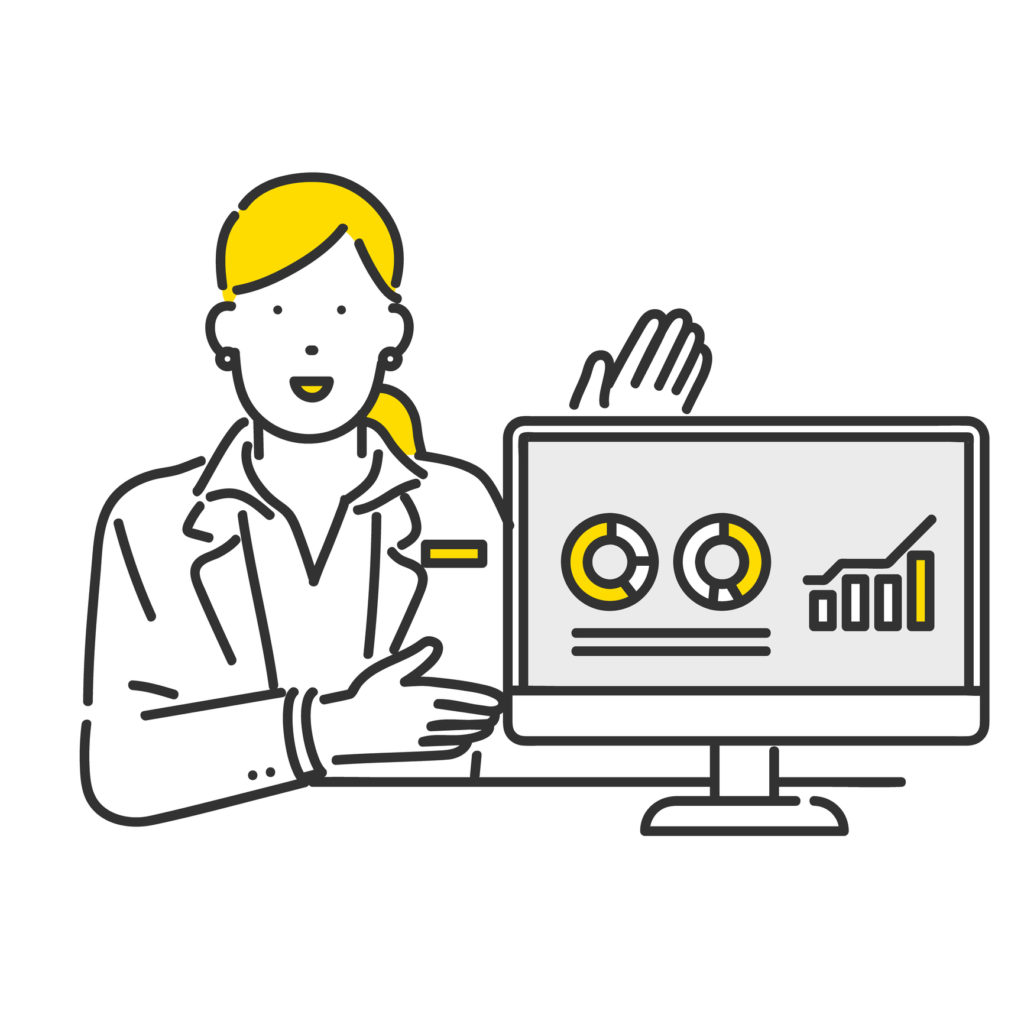
本題である、連携方法について順番にご説明いたします。
作業前に以下の項目を必ずご準備しておいてください!
作業を行ううえで、必要な項目となります。
・個人facebookアカウントのIDとPASS
・InstagramアカウントのIDとPASS
・Instagramアカウントをプロアカウントへ切り替える
それでは早速解説を始めます!
まずは、Facebookにログインを行い、店舗のFacebookページを選択します。
※個人Facebookアカウントを使用しているためモザイクをかけています
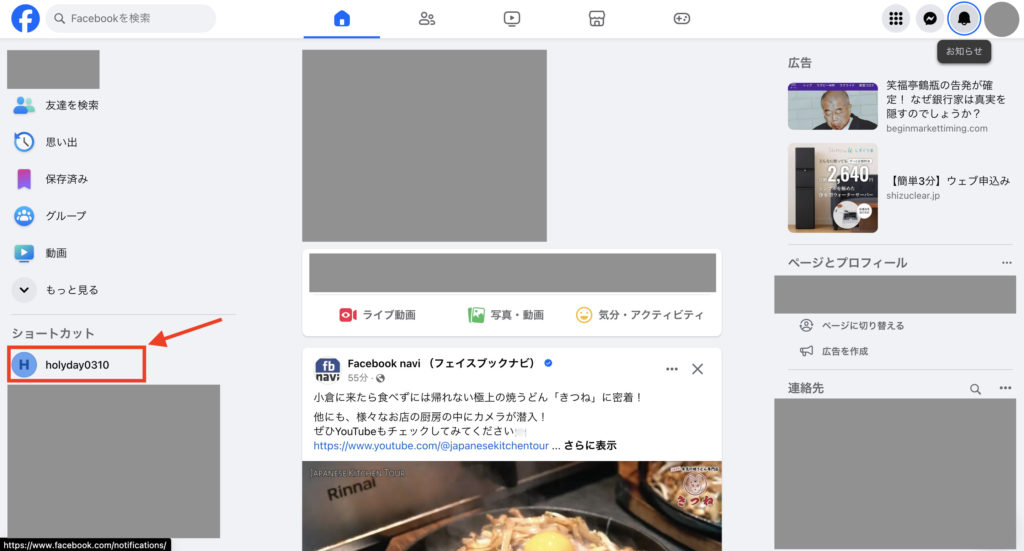
Facebookページを未作成の方はこちらから新規作成をしましょう。
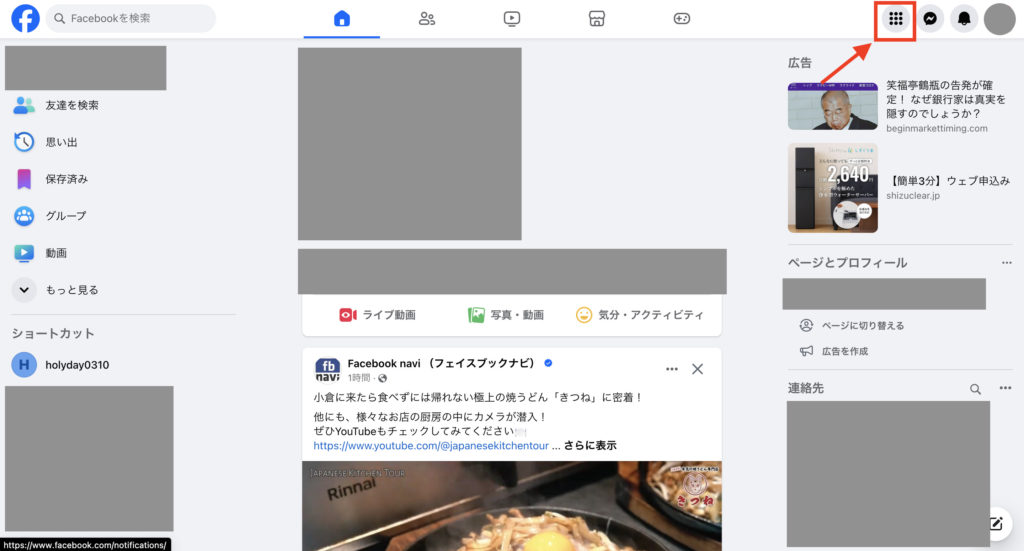
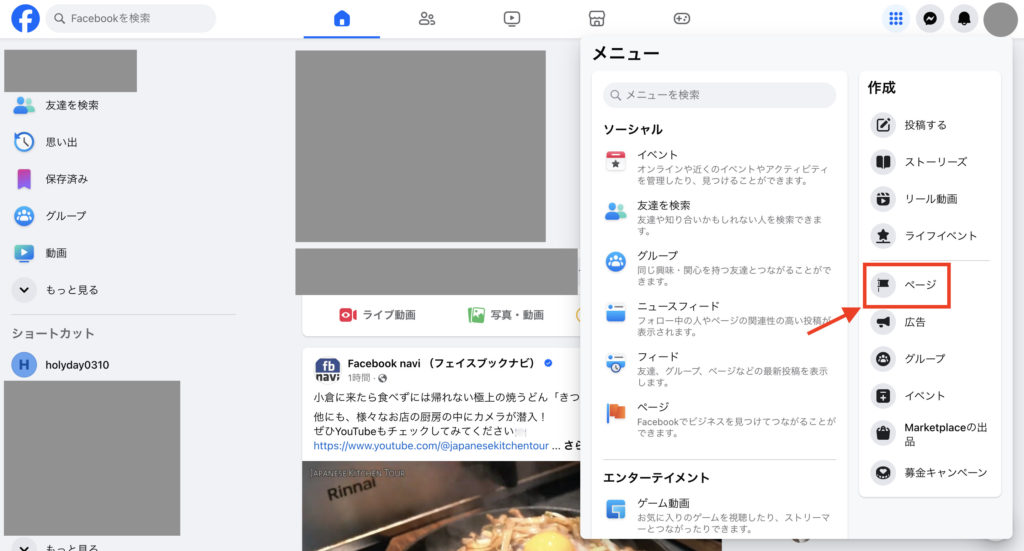
選択したFacebookページに「切り替え」を行い、プロフェッショナルダッシュボードへ
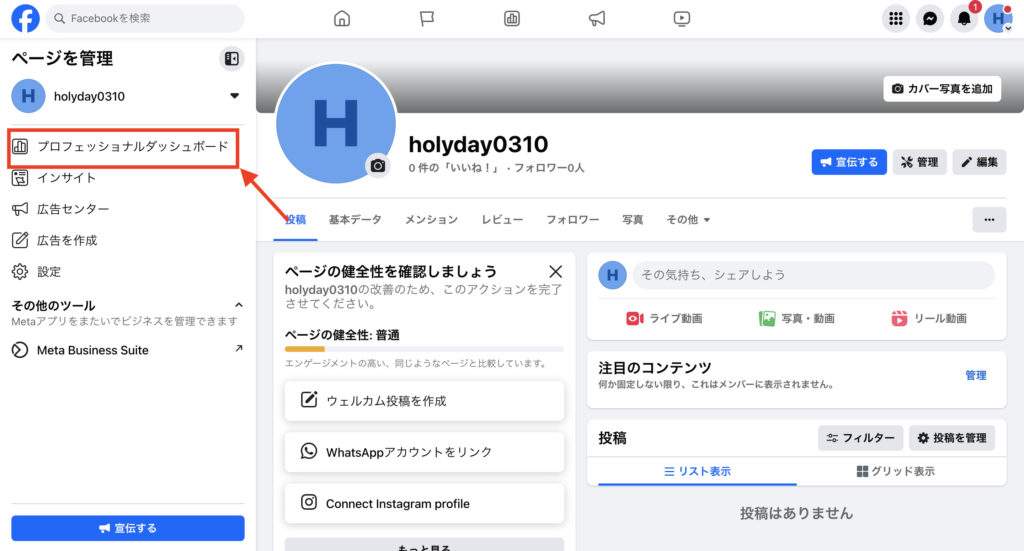
プロフェッショナルダッシュボードの「リンク済みのアカウント」へ
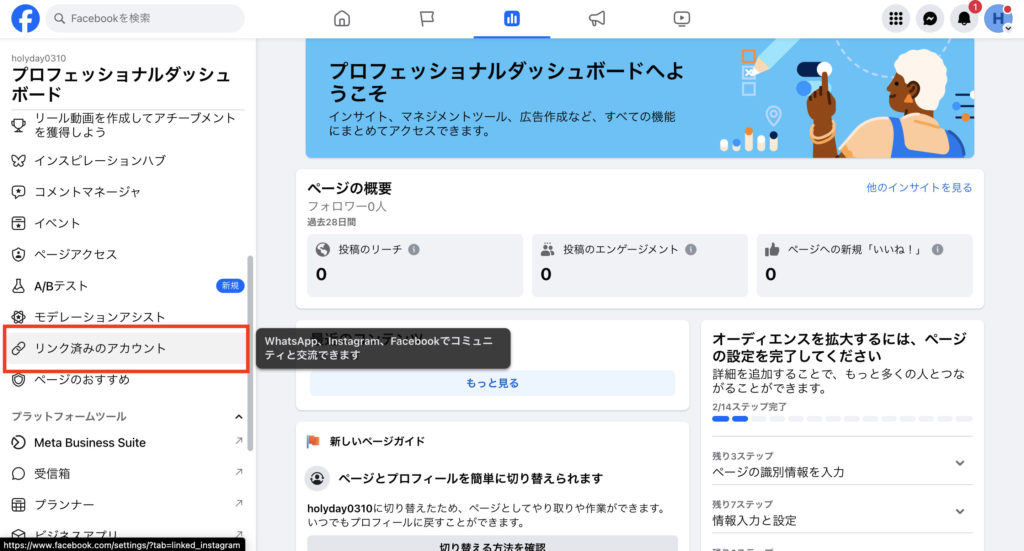
こちらにInstagramアカウントを登録します。
「アカウントをリンク」をクリックし、InstagramアカウントのIDとPASSを入力します。
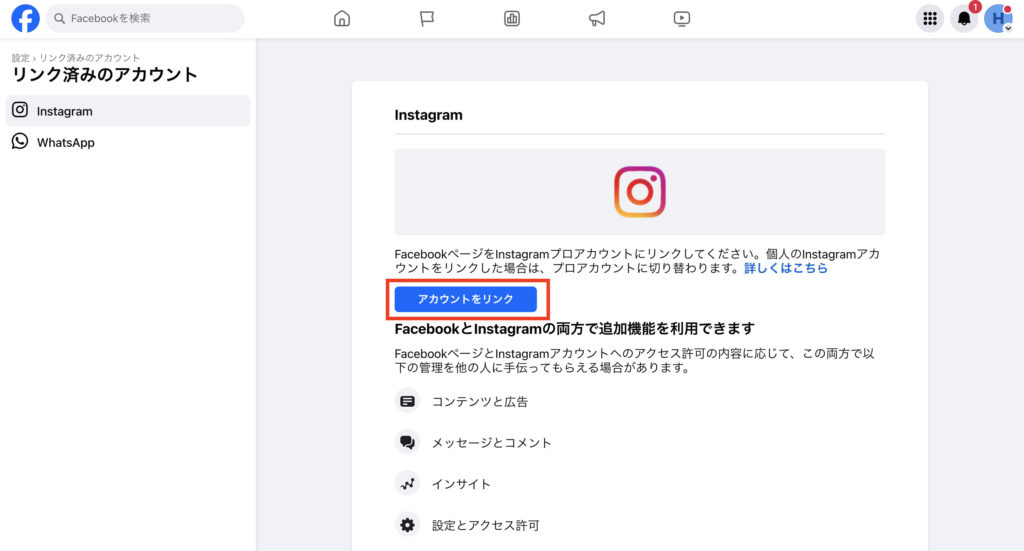
登録が完了されたら以下のような表記になり、無事作業終了となります。
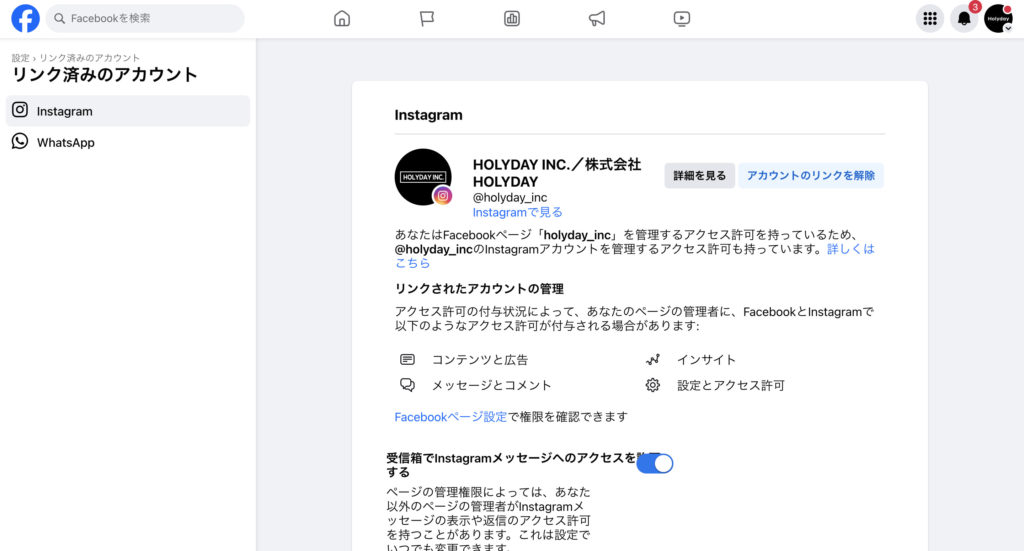
Meta Business Suiteについて
更に注意事項として補足します。
前述を行ったのにもかかわらず、ツールに登録できない(Instagramアカウントが表示されない)などが発生することはありませんか?
この場合の対処方法を解説していきます!
Facebookでビジネスの管理権限が一番強いのが「Meta Business Suite」です。
どうしてもエラーが解消できないという方は「Meta Business Suite」を確認しましょう。
エラーが起きているFacebookページより「Meta Business Suite」へ
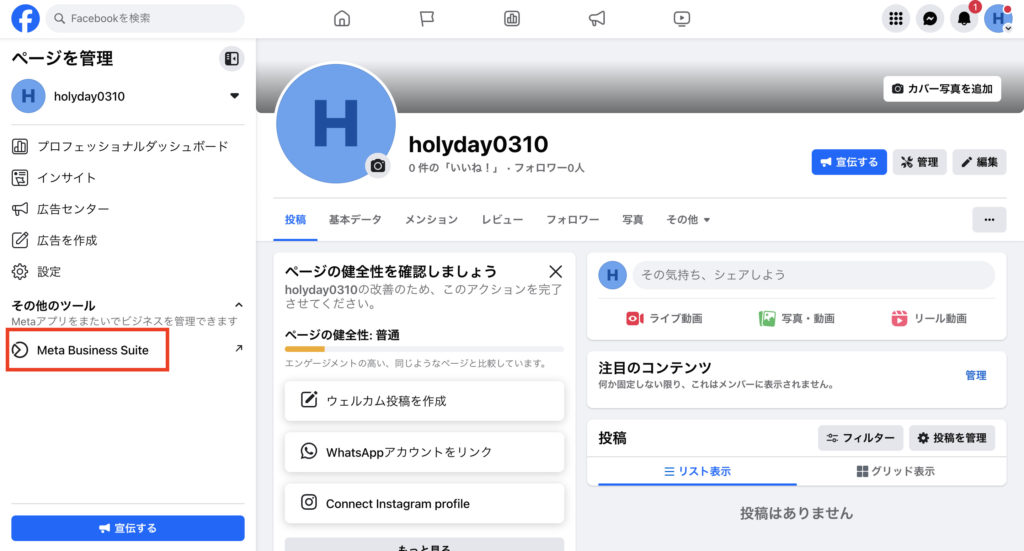
Facebookページを選択

「Alert」表示の有無を確認する。
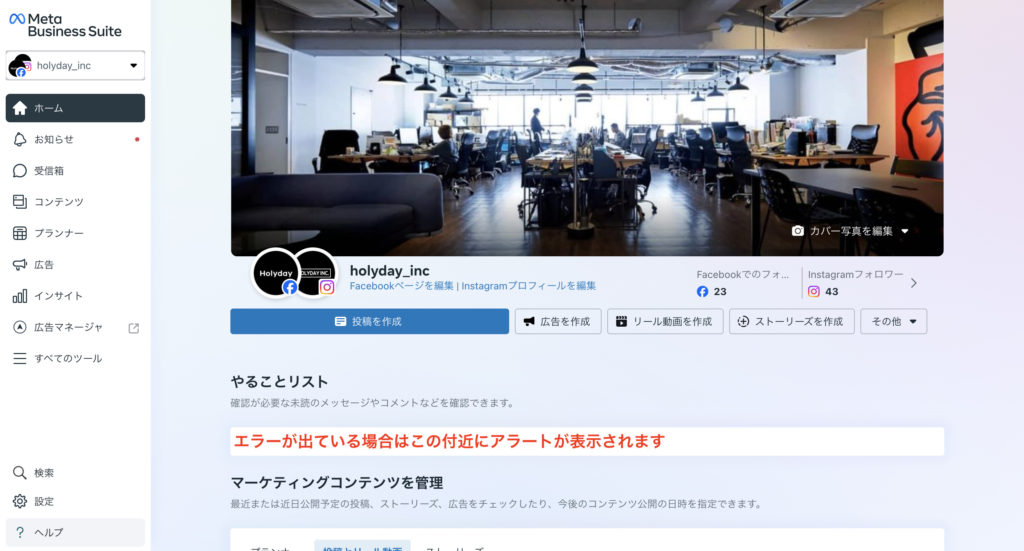
「Alert」の解消作業を行う。
こちらは「スタート」をクリックするとInstagramアカウントのIDとPASSを入力する画面になります。
全て入力を行うと「Alert」が消え、以下の画面のような表記になります。
この表記になれば作業完了です!
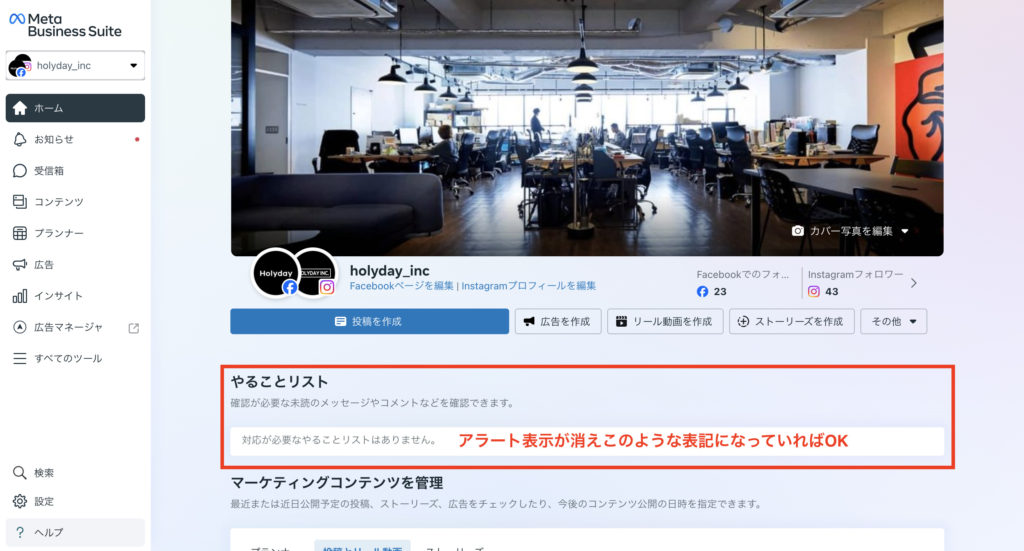
Meta Business Suiteのビジネスポートフォリオについて
更に更に追加で注意事項です!
(注意事項が多すぎてすみません😭)
まだどうしてもエラーが発生してしまうという方はMeta Business Suiteのビジネスポートフォリオを確認しましょう。
こちらのビジネスポートフォリオはFacebookページの「所有権」をつけることが可能です。
所有権が無いことでエラーが解消しない可能性があります。
こちらについて解説していきます!
まずはMeta Business Suiteの「ビジネスポートフォリオ作成」へ。
必要項目を入力し作成します。
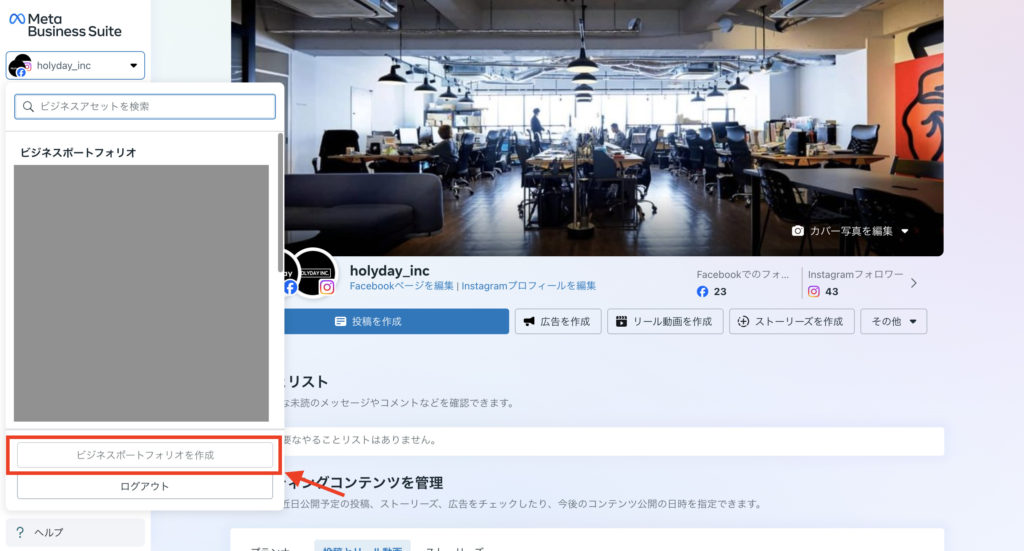
ビジネスポートフォリオが作成できたら、Facebookページの所有権をつける作業を行います。
ビジネスポートフォリオの歯車マークをクリック。
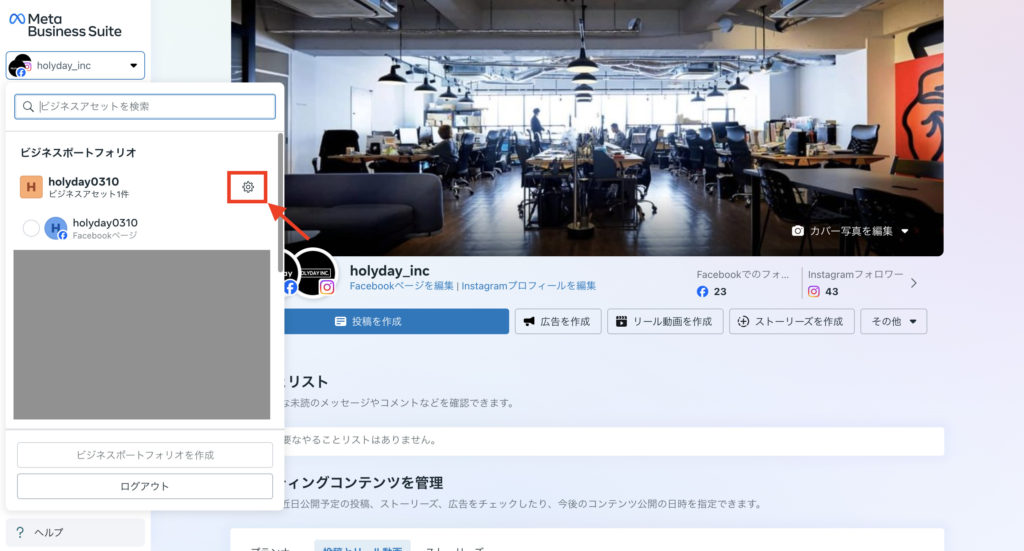
ページをクリック。
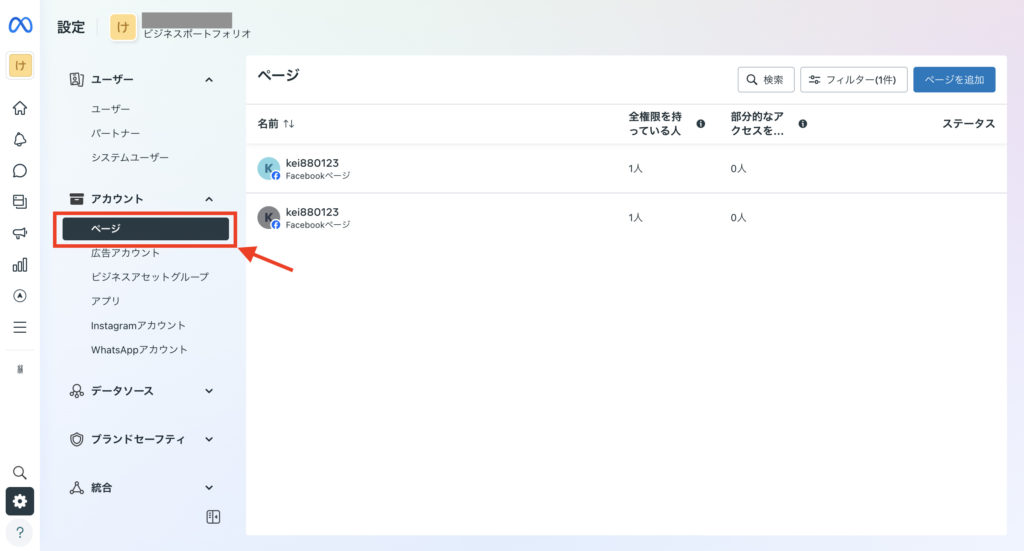
ページを追加をクリックしFacebookページ名を入力し該当ページを選択。
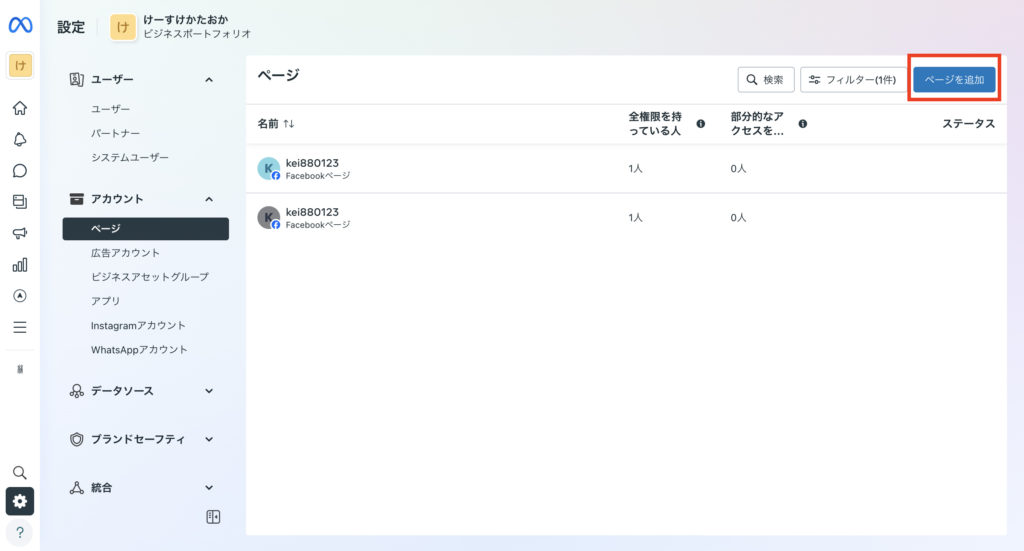
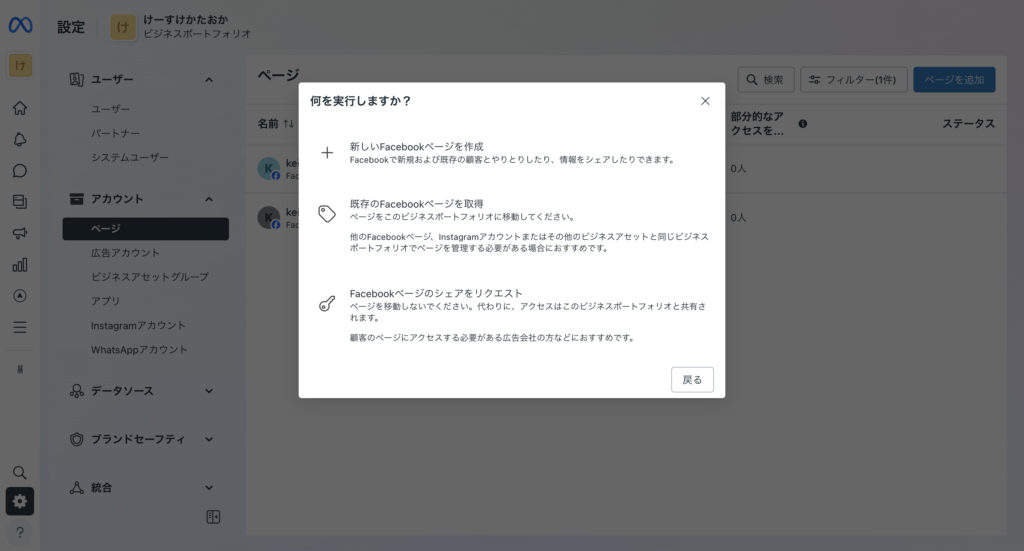
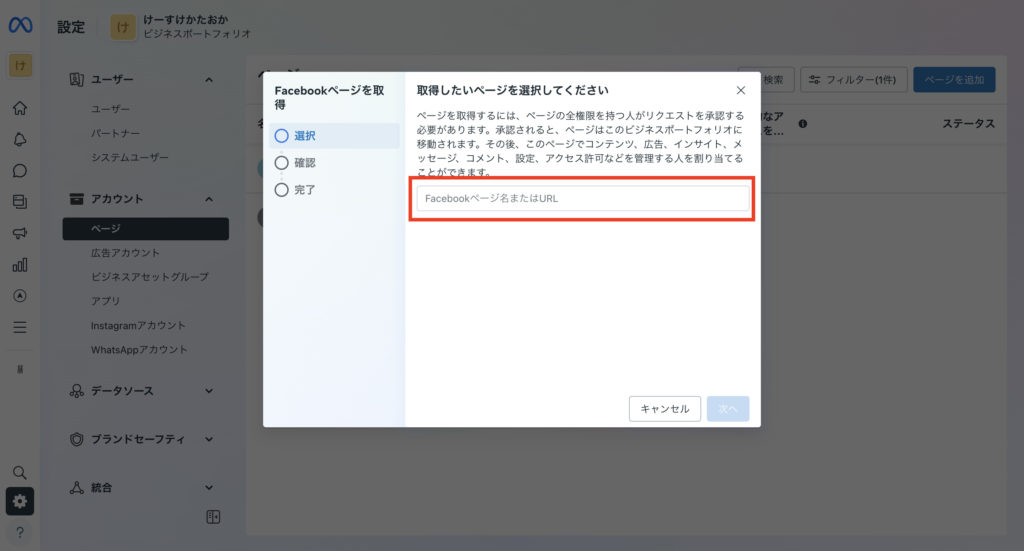
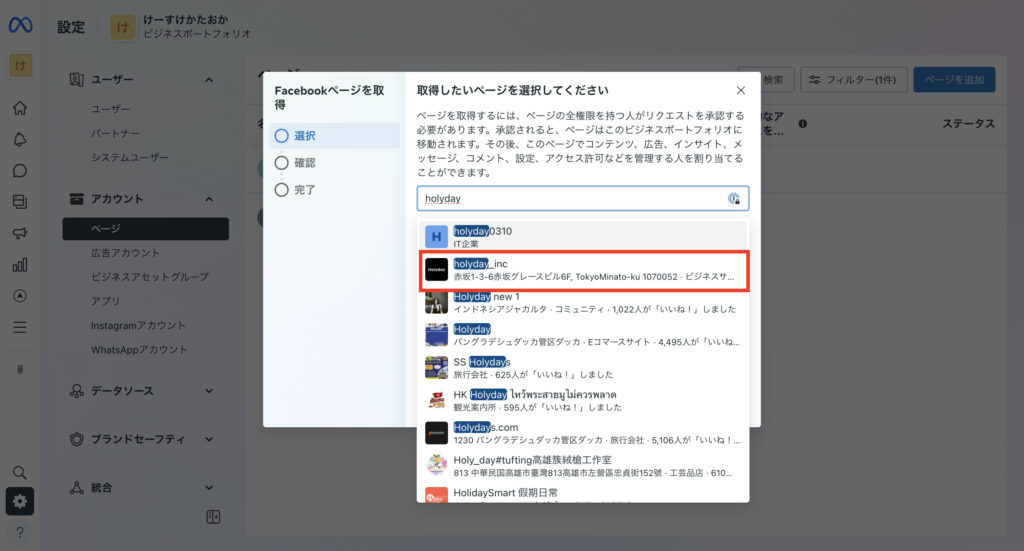
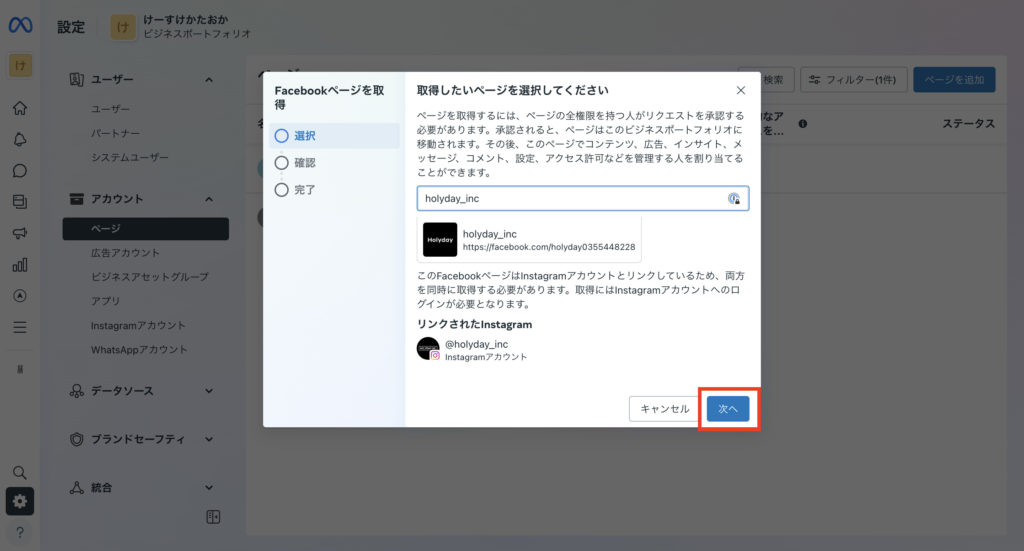
Facebookページの追加が完了すると、おそらくエラーは全て解消されるはずです!
今までエラー続きで悩まれていた方、諦めていた方、是非この機会に見直してみてください!
STORE LINKで集客のお悩みを解決!
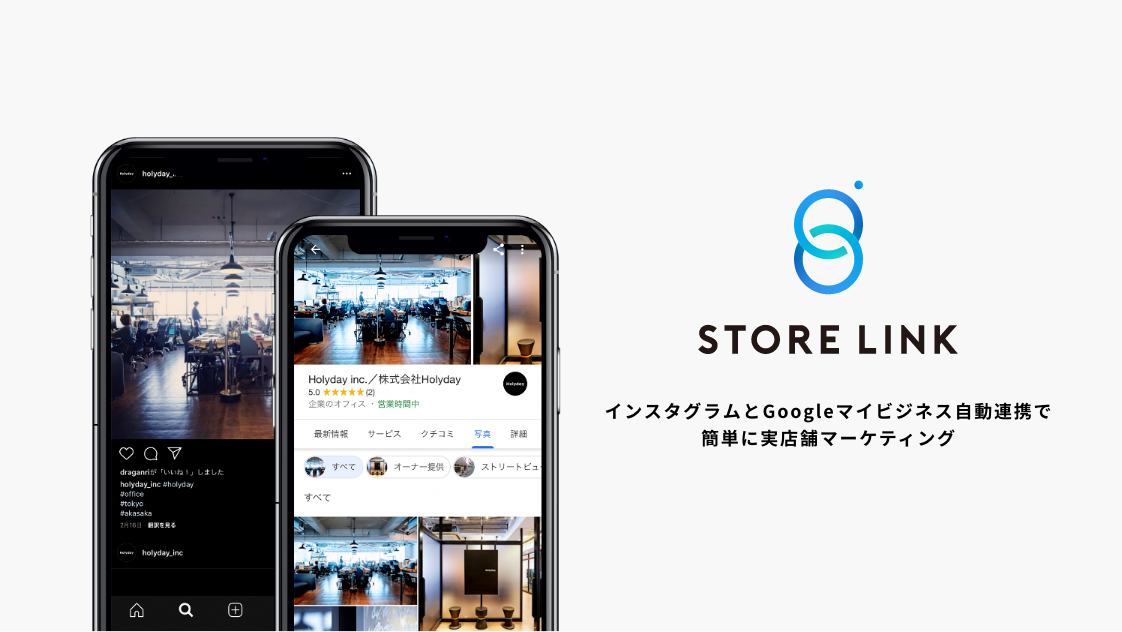
Googleマイビジネスに自動で投稿
STORE LINKの連携設定が完了したらあとは普段通りにInstagramを更新するだけで自動的にGoogleマイビジネスに投稿されます。 Instagramに注力するだけでGoogleマイビジネスも充実させることができます。
Googleマイビジネスに投稿可能
お店で働くスタッフそれぞれのInstagramアカウントが、お店のGoogleマイビジネスに自動連携できます。 スタッフがInstagramでのブランディングを頑張っている美容院やネイルサロンにおすすめです! 連携キーワード(ハッシュタグ)を設定すれば、プライベートの投稿は連携されません。
1つのInstagramアカウントで投稿!
公式Instagramアカウントなど、1つのアカウントから複数の店舗のGoogleマイビジネスに自動連携できます。 店舗の情報をまとめて発信したい多店舗経営の方にオススメです。
あなたにオススメの記事 RECOMMEND
-
STORE LINK
2022/05/12
Googleビジネスプロフィール(マイビジネス)とInstagram投稿連携で集客増加!SNSにシェアする方法も解説
-
Google business profile
2024/04/03
【注意】Googleビジネスプロフィールの開業日を未来の日程には絶対しないで!
-
Google business profile
2024/03/19
Googleビジネスプロフィールの口コミ対応について!
-
STORE LINK
2024/03/07
InstagramとFacebookページの連携がうまくいかない方へ!
-
Google business profile
2024/02/29
確認必須!ビジネス名や住所、電話番号は正しいですか?
-
Google business profile
2024/02/15
GoogleビジネスプロフィールにSNSアカウントを表示させよう!
-
STORE LINK
2024/02/08
STORE LINKで出来ること一覧!




